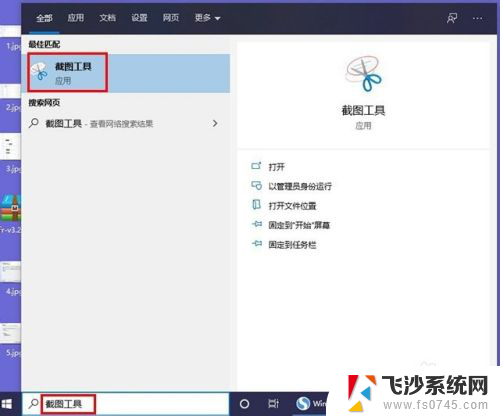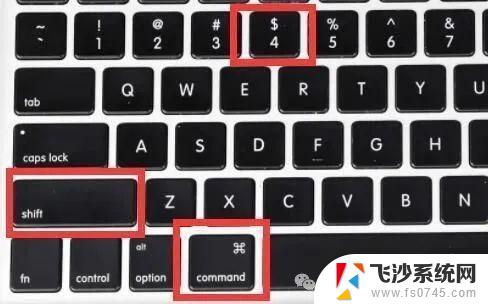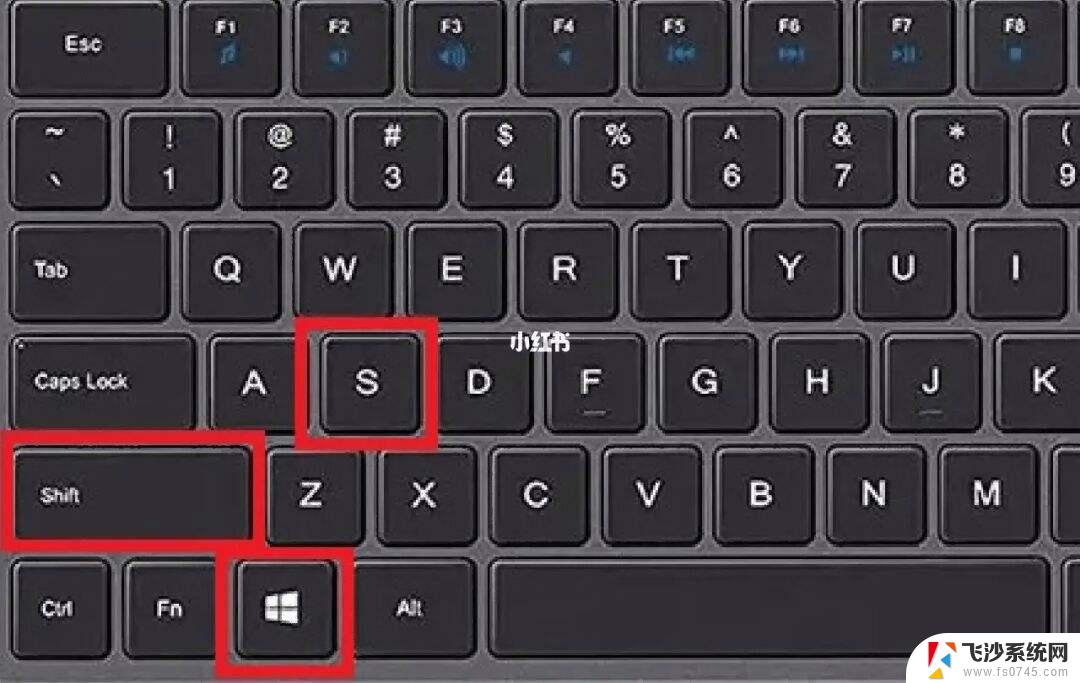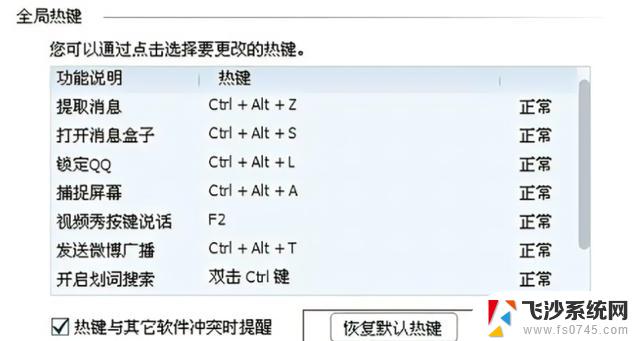笔记本截屏快捷键win10 Win10如何使用截屏快捷键
在Win10操作系统中,使用截屏快捷键可以方便快捷地进行屏幕截图操作,通过简单的组合按键,用户可以轻松地捕捉屏幕上的内容,无需借助第三方软件。Win10提供了多种截屏快捷键的组合方式,如Win+PrintScreen键可以全屏截图并保存到本地,Win+Shift+S键可以选择截取特定区域。掌握这些快捷键,可以让用户更高效地进行截屏操作,提高工作效率。

1、框选快捷键
Win+Shift+S组合键
注:类似QQ、微信的选取的截图,局部截图。想要截哪一块就截那一块。
2、全屏截图快捷键
Win+Printscreen组合键
注:直接保存到路径为此电脑》图片》截图。
3、全屏截图快捷键
Win+W组合键
注:唤出屏幕右侧工作区,选择屏幕草图。可裁剪,可编辑,可保存,可复制。
4、全屏截图快捷键
Print Screen组合键
注:这个会截取当前屏幕存储在剪切板中,在qq、微信等聊天窗口等可以进行粘贴(Ctrl+V)操作。就可以看到截图了。
windows10截图工具:
我们win10开始菜单旁边的搜索“截图工具”,点击“截图工具”。
就可以打开Win10的截图工具了,截图模式很多,可以自己研究一下。
以上就是笔记本截屏快捷键win10的全部内容,有需要的用户就可以根据小编的步骤进行操作了,希望能够对大家有所帮助。